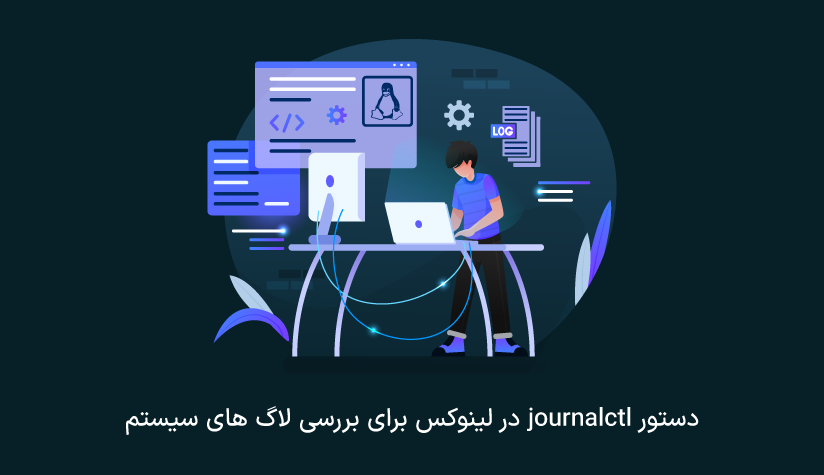1403/12/04
1403/12/04 نصب Ansible در اوبونتو، دبیان و CentOS برای کنترل سرورها
Ansible یک ابزار متنباز و قدرتمند است که برای پیکربندی، مدیریت و اتوماسیون سرورها و شبکهها استفاده میشود. با استفاده از زبان ساده YAML و اصول مبتنی بر وضعیت (declarative)، Ansible به شما امکان میدهد فرایندهای پیکربندی و مدیریت سرورها را به صورت مؤثر و قابل تکرار انجام دهید.
برای نصب Ansible در اوبونتو، شما باید از منبع رسمی Ansible استفاده کنید و با استفاده از ابزار مدیریت بستهapt، Ansible را نصب کنید. در دبیان، شما میتوانید Ansible را از منبع رسمی پیشفرض دبیان نصب کنید. و در CentOS، شما باید از مخازن EPEL استفاده کنید تا Ansible را نصب کنید.
در زمانهای گذشته، پیکربندی و مدیریت سرورها اغلب به صورت دستی و با استفاده از ابزارها و اسکریپتهای سفارشی انجام میشد که این کار ممکن است زمانبر و پیچیده باشد و امکان بهبود عملکرد و پیکربندی سرورها را محدود کند. با استفاده از Ansible، شما میتوانید فرایندهای پیکربندی و مدیریت سرورها را به صورت اتوماتیک و مؤثر انجام دهید.
Ansible نحوه استفاده آسانی دارد. از آن جایی که از زبان YAML استفاده میکند که قابل فهم و قابل خواندن است. این به شما امکان میدهد تنظیمات و وظایف مختلف را به سادگی تعریف کنید. از سوی دیگر Ansible نیاز به نصب نرم افزار خاصی در سرور مقصد ندارد و از SSH برای برقراری ارتباط با سرورها استفاده میکند و نیازی به نصب هیچ نرمافزار جانبی در سرورهای مقصد ندارد. این امر سبب میشود Ansible بتواند با گونههای مختلفی از سرورها و سیستمعاملها سازگاری داشته باشد. از آن جایی Ansible از معماری Agentless استفاده میکند و هیچ نیازی به نصب نماینده (Agent) در سرورهای مقصد ندارد. این امر سبب میشود به راحتی بتوانید تعداد سرورها را افزایش دهید و از Ansible برای مدیریت آنها استفاده کنید.
قابلیت اتوماسیون Ansible امکان تعریف و اجرای تسکها و وظایف پیکربندی را به صورت اتوماتیک فراهم میکند. این ابزار به شما اجازه میدهد تا فرایندهای تکراری را بهبود بخشیده و زمان و تلاش بیشتری را در مدیریت سرورها صرفهجویی کنید.
بنابراین، نصب و استفاده از Ansible میتواند به شما کمک کند تا فرایندهای پیکربندی و مدیریت سرورها را سادهتر، مؤثرتر و قابل تکرارتر انجام دهید و بهبود قابل توجهی در کارایی و عملکرد سیستمهای شما داشته باشید. اگر توزیع های اوبونتو، دبیان و CentOS استفاده می کنید، می توانید این مقاله را تا آخر مطالعه کنید.
نصب Ansible در اوبونتو و دبیان
اگر توزیع لینوکسی که استفاده می کنید، اوبونتو یا دبیان است، مراحل مشابهی را برای نصب Ansible باید طی کنید. ما مراحل نصب Ansible در اوبونتو و دبیان را برایتان آورده ایم.
پیش نیازهای نصب Ansible در اوبونتو و دبیان
برای دنبال کردن این آموزش، شما به موارد زیر نیاز دارید:
یک سرور لینوکس: برای نصب Ansible روی سرور لینوکس شما می توانید از توزیع های مختلفی مانند اوبونتو، دبیان یا CentOS استفاده کنید. این سرور لینوکسی باید دارای مشخصات زیر باشد:
یک کاربر غیر root با دسترسیsudo
لطفاً توجه داشته باشید که اگر از یک سرور از راه دور به عنوان سرور کنترل Ansible خود استفاده میکنید، باید هر مرحله از این راهنما را دنبال کنید. این کار باعث تنظیم یک فایروال در سرور با استفاده از ufw و فعال سازی دسترسی خارجی به پروفایل کاربر غیر root شما میشود که هر دوی اینها به امنیت سرور از راه دور کمک خواهند کرد. یک جفت کلید SSH مرتبط با این کاربر. برای تنظیم این مورد، شما میتوانید مرحله 1 از راهنمای ما درباره چگونگی تنظیم کلیدهای SSH را روی Ubuntu 20.04 دنبال کنید.
یک یا چند میزبان Ansible
میزبان Ansible هر دستگاهی است که نود کنترل Ansible شما تنظیم شده است تا به طور خودکار آن را اجرا کند. این راهنما فرض میکند که میزبانهای Ansible شما سرورهای اوبونتو 20.04 از راه دور هستند. مطمئن شوید که هر میزبان Ansible شامل موارد زیر باشد:
کلید عمومی SSH نود کنترل Ansible به authorized_keys یک کاربر سیستم اضافه شود. این کاربر میتواند هم root و هم یک کاربر معمولی با دسترسی sudo باشد. اگر به فکر آموزش نصب و راه اندازی SSH در اوبونتو هستید، می توانید سری به مقاله ما بزنید.
(اگر سروری با این مشخصات ندارید، می توانید به صفحه خرید سرور مجازی لینوکس سر بزنید و از بین پلن های مختلف ما، پلن مناسب خودتان را انتخاب کنید).
مرحله 1. نصب Ansible
اولین کاری که باید انجام دهید، این است که Ansible را نصب کنید.
برای شروع استفاده ازAnsible به عنوان یک روش برای مدیریت زیرساخت سرور خود، نیاز است نرمافزار Ansible را روی دستگاهی که به عنوان گره کنترل Ansible عمل خواهد کرد نصب کنید.
از گره کنترل خود، دستور زیر را اجرا کنید تا مخزن بستههای شخصی (PPA) رسمی پروژه را در لیست منابع سیستم خود اضافه کنید.
sudo apt-add-repository ppa:ansible/ansibleپس از نمایش دستور، دکمه ENTER را فشار دهید تا افزودن PPA تأیید شود.
سپس، برای به روزرسانی فهرست بستههای سیستم خود و آگاهی آن از بستههای موجود در PPA اضافه شده تا به حال، سیستم را به روز کنید.
sudo apt updateپس از این به روز رسانی، می توانید نرم افزار Ansible را با موارد زیر نصب کنید:
sudo apt install ansibleگره کنترل Ansible شما اکنون تمام نرم افزارهای مورد نیاز برای مدیریت هاست شما را دارد. در مرحله بعد، نحوه افزودن هاست خود را به فایل موجودی گره کنترل می پردازیم تا بتواند آن ها را کنترل کند.
مرحله 2. پیکربندی میزبانهای Ansible
Ansible تمامی سرورهایی که درباره آنها اطلاع دارد را از طریق یک فایل به نام «hosts» نگه میدارد. میتوانید از یک تا چند صد سرور را در فایل موجودی خود قرار دهید و میزبانها را به گروهها و زیرگروهها تقسیم کنید. همچنین، فایل موجودی معمولاً برای تنظیم متغیرهایی استفاده میشود که تنها برای میزبانها یا گروههای خاصی اعتبار دارند و برای استفاده درون playbooks و قالبها بهکار میروند. برخی از متغیرها همچنین میتوانند بر روی نحوه اجرای یک playbook تأثیر بگذارند، مانند متغیرansible_python_interpreterکه به زودی خواهیم دید.
برای ویرایش محتوای فایل موجودی پیشفرض Ansible، فایل/etc/ansible/hostsرا با استفاده از ویرایشگر متنی دلخواه خود در کنترلکننده Ansible خود باز کنید.
sudo nano /etc/ansible/hostsتوجه: اگرچه Ansible به طور معمول یک فایل موجودی پیشفرض را در مسیرetc/ansible/hostsایجاد میکند، شما مجاز هستید فایلهای موجودی را در هر مسیر دیگری که نیازهای شما را بهتر برآورده میکند، ایجاد کنید. در این صورت، هنگام اجرای دستورات و پلیبوکهای Ansible، باید مسیر فایل موجودی سفارشی خود را با استفاده از پارامتر -i ارائه دهید. استفاده از فایلهای موجودی به ازای هر پروژه، یک شیوه خوب است تا خطر اجرای پلیبوک روی گروه نادرستی از سرورها را کاهش دهید.
فایل های inventory پیش فرض که توسط Ansible ارائه شده است، تعداد زیادی مثال دارد که شما می توانید از آن ها به عنوان یک مرجع برای تنظیم کردن موجودی خودتان استفاده کنید.
مثال زیر گروهی به نام [servers] را با سه سرور مختلف در آن تعریف می کند که هر کدام با نام مستعار سفارشی شناسایی می شوند: server1، server2 و server3. مطمئن شوید که IP های هایلایت شده را با آدرس های IP هاست Ansible خود جایگزین کنید.
[servers]
server1 ansible_host=203.0.113.111
server2 ansible_host=203.0.113.112
server3 ansible_host=203.0.113.113
[all:vars]
ansible_python_interpreter=/usr/bin/python3ساب گروهall:varsمتغیرهای پارامتر میزبانansible_python_interpreterرا تعیین میکند که برای همه میزبانهای موجود در این فهرست اعتبار دارد. این پارامتر مطمئن میشود که سرور از اجرایی پایتونPython 3 /usr/bin/python3 به جای پایتون/usr/bin/python (Python 2.7)استفاده میکند که در نسخههای جدید اوبونتو موجود نیست.
وقتی که کارتان تمام شد، با فشار دادن CTRL+X و سپس Y و ENTER تغییرات را ذخیره و فایل را ببندید.
هر زمان که میخواهید موجودی خود را بررسی کنید، میتوانید اجرا کنید:
ansible-inventory --list –yخروجی مشابه این را مشاهده خواهید کرد، اما حاوی زیرساخت سرور خودتان همانطور که در فایل موجودی شما تعریف شده است:
خروجی
all:
children:
servers:
hosts:
server1:
ansible_host: 203.0.113.111
ansible_python_interpreter: /usr/bin/python3
server2:
ansible_host: 203.0.113.112
ansible_python_interpreter: /usr/bin/python3
server3:
ansible_host: 203.0.113.113
ansible_python_interpreter: /usr/bin/python3
ungrouped: {}اکنون که فایل موجودی خود را پیکربندی کرده اید، همه چیزهایی را که برای آزمایش اتصال به هاست Ansible خود نیاز دارید در اختیار دارید.
مرحله سوم. تست اتصال
پس از تنظیم پرونده موجودیت برای شامل کردن سرورهای شما، زمان آن است تا بررسی کنید که آیا Ansible قادر است به این سرورها متصل شده و دستورات را از طریق SSH اجرا کند یا خیر؟
در این راهنما، ما از حساب root Ubuntu استفاده خواهیم کرد زیرا به طور معمول این تنها حسابی است که به طور پیش فرض در سرورهای ایجاد شده تازه موجود است. اگر میزبانهای Ansible شما قبلاً یک کاربر sudo معمولی ایجاد شده دارند، توصیه میشود از آن حساب به جای آن استفاده کنید.
میتوانید از آرگومان -u برای مشخص کردن کاربر سیستم راه دور استفاده کنید. هنگامی که ارائه نشود، Ansible سعی میکند به عنوان کاربر فعلی سیستم شما در گره کنترل متصل شود.
از رایانه محلی خود یا گره کنترل Ansible خود، اجرا کنید:
ansible all -m ping -u rootاین دستور از ماژول ping محبوب Ansible برای اجرای یک تست اتصال بر روی تمام گرهها از موجودیت پیشفرض شما استفاده خواهد کرد و به عنوان root به آنها وصل خواهد شد. ماژول ping به موارد زیر تست میکند:
- آیا میزبانها قابل دسترس هستند؟
- آیا شما اطلاعات ورود SSH معتبر دارید؟
- آیا میزبانها قادر به اجرای ماژولهای Ansible با استفاده از پایتون هستند؟
شما باید خروجی مشابه این را دریافت کنید:
خروجی
server1 | SUCCESS => {
"changed": false,
"ping": "pong"
}
server2 | SUCCESS => {
"changed": false,
"ping": "pong"
}
server3 | SUCCESS => {
"changed": false,
"ping": "pong"
}اگر این بار اولی است که از طریق SSH به این سرورها متصل میشوید، برای تأیید اصالت میزبانهایی که از طریق Ansible به آنها متصل میشوید، از شما پرسیده خواهد شد. هنگامی که این پیام را مشاهده کردید، بله را تایپ کنید و سپس دکمه ENTER را بفشارید تا تأیید کنید.
پس از دریافت پاسخ “pong” از یک میزبان، به این معنی است که شما آماده اجرای دستورات و کتابخانههای Ansible روی آن سرور هستید.
توجه: اگر قادر به دریافت پاسخ موفق از سرورهای خود نبودید، راهنمایی تقلبی Ansible ما را بررسی کنید تا اطلاعات بیشتری در مورد اجرای دستورات Ansible با گزینههای اتصال مختلف بدست آورید.
مرحله 4. اجرای دستورات Ad-Hoc (اختیاری)
بعد از تأیید ارتباط بین نود کنترل Ansible خود و میزبانهایتان، میتوانید شروع به اجرای دستورات ad-hoc و کتابخانهها بر روی سرورهای خود کنید.
هر دستوری که به طور معمول روی یک سرور از راه دور از طریق SSH اجرا میکنید، میتوانید با استفاده از Ansible بر روی سرورهای مشخص شده در فایل مجموعه موجودیت خود اجرا کنید. به عنوان مثال، میتوانید با استفاده از دستور زیر، استفاده از دیسک در تمام سرورها را بررسی کنید:
ansible all -a "df -h" -u rootخروجی:
server1 | CHANGED | rc=0 >>
Filesystem Size Used Avail Use% Mounted on
udev 3.9G 0 3.9G 0% /dev
tmpfs 798M 624K 798M 1% /run
/dev/vda1 155G 2.3G 153G 2% /
tmpfs 3.9G 0 3.9G 0% /dev/shm
tmpfs 5.0M 0 5.0M 0% /run/lock
tmpfs 3.9G 0 3.9G 0% /sys/fs/cgroup
/dev/vda15 105M 3.6M 101M 4% /boot/efi
tmpfs 798M 0 798M 0% /run/user/0
server2 | CHANGED | rc=0 >>
Filesystem Size Used Avail Use% Mounted on
udev 2.0G 0 2.0G 0% /dev
tmpfs 395M 608K 394M 1% /run
/dev/vda1 78G 2.2G 76G 3% /
tmpfs 2.0G 0 2.0G 0% /dev/shm
tmpfs 5.0M 0 5.0M 0% /run/lock
tmpfs 2.0G 0 2.0G 0% /sys/fs/cgroup
/dev/vda15 105M 3.6M 101M 4% /boot/efi
tmpfs 395M 0 395M 0% /run/user/0
...
دستور مشخص شدهdf -hمیتواند با هر دستوری که میخواهید جایگزین شود.
شما همچنین میتوانید ماژولهای Ansible را از طریق دستورهای ad-hoc اجرا کنید، به طور مشابهی به آنچه که قبلاً با ماژول ping برای تست اتصال انجام دادیم. به عنوان مثال، به این صورت میتوانیم از ماژول apt برای نصب آخرین نسخه vim در تمام سرورهای موجود در لیست سرورها استفاده کنیم:
ansible all -m apt -a "name=vim state=latest" -u rootهمچنین میتوانید هنگام اجرای دستورهای Ansible، همه میزبانها، همچنین گروهها و زیرگروهها را هدف قرار دهید. به عنوان مثال، به این صورت میتوانید زمان روشن بودن (uptime) هر میزبان را در گروه سرورها بررسی کنید:
ansible servers -a "uptime" -u rootمیتوانیم چندین میزبان را با استفاده از نقطهویرگول جدا کنیم:
ansible server1:server2 -m ping -u rootنصب Ansible در CentOS
برای آن که بتوانید Ansible را روی CentOS نصب کنید، نیاز به دانش تخصصی خاصی ندارید؛ می توانید با طی کردن مراحلی که در ادامه بیان می کنیم، می توانید به راحتی نصب را انجام دهید.
پیش نیازهای نصب Ansible در CentOS
برای دنبال کردن این آموزش، شما نیاز به موارد زیر دارید:
یک سرور CentOS 7. خریداری کنید و یک کاربر غیر روت ایجاد کنید و اطمینان حاصل کنید که بدون رمز عبور میتوانید به سرور متصل شوید (از طریق صفحه خرید سرور مجازی لینوکس می توانید این کار را انجام دهید).
مرحله 1. نصب Ansible
ما اینجا نصب Ansible را بر روی CentOS 7 انجام می دهیم. برای دریافت نسخه Ansible برای CentOS 7، ابتدا اطمینان حاصل کنید که مخازن EPEL سنت او اس7 نصب شده باشد:
sudo yum install epel-releaseپس از نصب مخزن، Ansible را با استفاده از yum نصب کنید:
sudo yum install ansibleحالا ما تمامی نرمافزارهای مورد نیاز برای مدیریت سرورهایمان از طریق Ansible را داریم.
مرحله 2. پیکربندی میزبانهای Ansible
Ansible از طریق یک پرونده “hosts” با تمام سرورهایی که درباره آنها میداند در ارتباط است. قبل از شروع ارتباط با سایر کامپیوترهای خود، باید ابتدا این پرونده را پیکربندی کنیم.
برای این کار، فایل را با امتیازهای ریشه باز کنید مانند این:
sudo vi /etc/ansible/hostsیک فایلی را مشاهده خواهید کرد که دارای تنظیمات مثال زیادی است که به شکل توضیحی توضیح داده شده است. این مثالها را در فایل نگه دارید تا به شما در یادگیری پیکربندی Ansible کمک کند اگر میخواهید در آینده سناریوهای پیچیدهتری را پیاده سازی کنید.
فایل میزبانها به صورت نسبتاً انعطاف پذیر است و میتوان به چند روش مختلف پیکربندی کرد. اما نحوی که ما قصد داریم استفاده کنیم، به شکلی شبیه به این است:
[group_name]
alias ansible_ssh_host=your_server_ipنام گروه (group_name) یک برچسب سازمانی است که به شما امکان می دهد با استفاده از یک کلمه به هر سروری که در زیر آن لیست شده است ارجاع دهید. نام مستعار فقط یک نام برای ارجاع به آن سرور است.
تصور کنید سه سرور دارید که می خواهید با استفاده از Ansible کنترل کنید. Ansible از طریق SSH با کامپیوترهای مشتری ارتباط برقرار می کند، بنابراین هر سروری که می خواهید مدیریت کنید باید از طریق سرور Ansible قابل دسترسی باشد با تایپ کردن:
ssh root@your_server_ipشما نباید درخواستی برای رمز عبور دریافت کنید. اگرچه Ansible قطعاً قابلیت مدیریت احراز هویت SSH بر اساس رمز عبور را دارد، اما استفاده از کلیدهای SSH کمک می کند تا همه چیز ساده باقی بماند. اگر هنوز از قبل کلیدهای SSH را روی هر میزبان نصب نکرده اید.
ما فرض می کنیم که آدرس IP سرورهای ما به ترتیب 192.0.2.1، 192.0.2.2 و 192.0.2.3 هستند. بیایید این را طوری تنظیم کنیم که بتوانیم به آنها به صورت جداگانه با نام host1، host2 و host3 یا به عنوان یک گروه با نام سرورها ارجاع دهیم. برای پیکربندی این کار، شما باید این بلوک را به فایل hosts خود اضافه کنید:
[servers]
host1 ansible_ssh_host=192.0.2.1
host2 ansible_ssh_host=192.0.2.2
host3 ansible_ssh_host=192.0.2.3میزبانها میتوانند در چندین گروه حضور داشته باشند و گروهها میتوانند پارامترها را برای تمام اعضای خود پیکربندی کنند. حالا بیایید این را امتحان کنیم.
پیشفرضاً، Ansible سعی میکند با استفاده از نام کاربری فعلی شما به میزبانهای از راه دور متصل شود. اگر آن کاربر در سیستم از راه دور وجود نداشته باشد، تلاش برای اتصال با این خطا به پایان میرسد:
Ansible connection error
host1 | UNREACHABLE! => {
"changed": false,
"msg": "Failed to connect to the host via ssh.",
"unreachable": true
}بیایید به طور خاص به Ansible بگوییم که باید به سرورها در گروه “servers” با کاربر sammy متصل شود. یک دایرکتوری در ساختار پیکربندی Ansible با نام group_vars ایجاد کنید.
sudo mkdir /etc/ansible/group_varsدرون این پوشه، میتوانیم فایلهایی با فرمت YAML برای هر گروه که میخواهیم پیکربندی کنیم، ایجاد کنیم:
sudo nano /etc/ansible/group_vars/serversکد زیر را به فایل اضافه کنید
---
ansible_ssh_user: sammyفایلهای YAML با علامت “—” شروع میشوند، پس مطمئن شوید که این بخش را فراموش نمیکنید.
پس از پایان کارتان حتما فایل را ذخیرع کنید و سپس آن را ببندید. حالا Ansible به طور مستقل از کاربر فعلی همیشه از کاربر sammy برای گروه سرورها استفاده خواهد کرد.
اگر میخواهید جزئیات پیکربندی را برای هر سرور به طور مستقل از انجمن گروهبندی مشخص کنید، میتوانید این جزئیات را در یک فایل در مسیر/etc/ansible/group_vars/allقرار دهید. میتوانید میزبانهای فردی را با ایجاد فایلها در یک دایرکتوری به نام/etc/ansible/host_varsپیکربندی کنید.
استفاده از دستورات ساده Ansible حالا که میزبانهای خود را راهاندازی کرده و جزئیات کافی از پیکربندی را برای اتصال موفق به میزبانها داریم، میتوانیم اولین دستور خود را امتحان کنیم.
برای ping کردن همه سرورهایی که پیکربندی کردید، تایپ کنید:
ansible -m ping allAnsible خروجی را به صورت زیر برمی گرداند:
خروجی:
host1 | SUCCESS => {
"changed": false,
"ping": "pong"
}
host3 | SUCCESS => {
"changed": false,
"ping": "pong"
}
host2 | SUCCESS => {
"changed": false,
"ping": "pong"
}این یک آزمون ابتدایی است تا مطمئن شویم که Ansible ارتباطی با تمام میزبانهای خود دارد.
قسمت -m ping در دستور، دستوری به Ansible است که از ماژول ping استفاده میکند. این ماژولها در واقع دستورهایی هستند که میتوانید در میزبانهای راه دور خود اجرا کنید. ماژول ping به شکلهای متعددی مانند برنامه ping معمولی در لینوکس عمل میکند، اما در عوض برای بررسی اتصال Ansible استفاده میشود.
قسمت all به معنای “تمام میزبانها” است. به راحتی میتوانید یک گروه را مشخص کنید:
ansible -m ping serversهمچنین میتوانید یک میزبان خاص را مشخص کنید:
ansible -m ping host1میتوانید با جدا کردن میزبانها با دونقطه نیز چندین میزبان را مشخص کنید:
ansible -m ping host1:host2ماژول shell به ما امکان میدهد تا دستوری را به میزبان راه دور ارسال کنیم و نتایج را دریافت کنیم. به عنوان مثال، برای بدست آوردن استفاده از حافظه در ماشین host1 میتوانیم از دستور زیر استفاده کنیم:
ansible -m shell -a 'free -m' host1همانطور که میبینید، با استفاده از کلید -a میتوانید آرگومانها را به یک اسکریپت منتقل کنید. اینجاست که خروجی ممکن است به این صورت باشد:
خروجی:
host1 | SUCCESS | rc=0 >>
total used free shared buffers cached
Mem: 3954 227 3726 0 14 93
-/+ buffers/cache: 119 3834
Swap: 0 0 0سخن آخر
در این مقاله، ما روشهای نصب Ansible در سیستمعاملهای اوبونتو، دبیان و CentOS را برای کنترل سرورها بررسی کردیم. Ansible یک ابزار قدرتمند برای پیکربندی و مدیریت سرورها است و با استفاده از آن میتوانید فرایند کنترل و پیکربندی سرورهای خود را بهبود بخشید.
با نصب Ansible در سیستم عامل موردنظر خود، شما میتوانید سرورهای خود را به سادگی کنترل کنید و تسهیلات بسیاری در فرایند پیکربندی و مدیریت آنها داشته باشید. Ansible با استفاده از روشهای اتوماسیون قدرتمند خود، میتواند فرایندهای تکراری را به طور موثر و هماهنگ انجام دهد و به شما کمک کند تا زمان و تلاش بیشتری را در مدیریت سرورهای خود صرفهجویی کنید.
پس، با نصب و استفاده از Ansible در سیستمهای اوبونتو، دبیان و CentOS، شما میتوانید عملکرد و کنترل سرورهای خود را بهبود بخشید و فرایند پیکربندی و مدیریت را بهبود ببخشید.
در صورتی که سوالی در این زمینه دارید، می توانید با ما در قسمت نظرات مطرح کنید تا در سریع ترین زمان ممکن پاسخ دهیم.
سوالات متداول:
آیا برای نصب Ansible در اوبونتو، دبیان و CentOS نیاز به دسترسی روت (root) داریم؟
- بله، برای نصب Ansible نیاز به دسترسی روت دارید. معمولاً میتوانید با استفاده از دستور sudo اقدام به نصب آن کنید.
آیا برای نصب Ansible نیاز به دانش عمیقی از لینوکس دارم؟
خیر، نصب Ansible را میتوان به راحتی انجام داد حتی بدون داشتن دانش عمیق در مورد لینوکس. دستورات نصب معمولاً ساده هستند و میتوانید با استفاده از مدیر بستههای مربوطه نصب را انجام دهید.
آیا Ansible بر روی سیستمعاملهای دیگر قابل نصب است؟
بله، Ansible بر روی بسیاری از سیستمعاملها قابل نصب است، از جمله اوبونتو، دبیان، CentOS، Fedora، ردهت، مک اواس ایکس و غیره. میتوانید Ansible را بر روی سیستم عامل مورد نظر خود نصب کنید و از آن برای کنترل سرورها استفاده کنید.